PDF 作为办公一族中的必备文档,很多人都会编辑或者创建 PDF 文档,而在 Windows 系统中并没有默认的 PDF 阅读器。而在新版的 Microsoft Edge微软已在开始提供有真正的高级 PDF 控件,从而使用户可以正常使用文档而无需其他专用 PDF 阅读器应用程序。
很多人实际上称 Microsoft Edge 为最好的 PDF 阅读器而并不是好的浏览器的原因就是因为微软一直致力于确保使用 PDF 文档不需要任何其他应用程序。如果您还没有使用过 Microsoft Edge,我想您可以尝试下载并使用,大眼仔网站上也有提供下载或者您也可以到微软官网下载 Microsoft Edge。
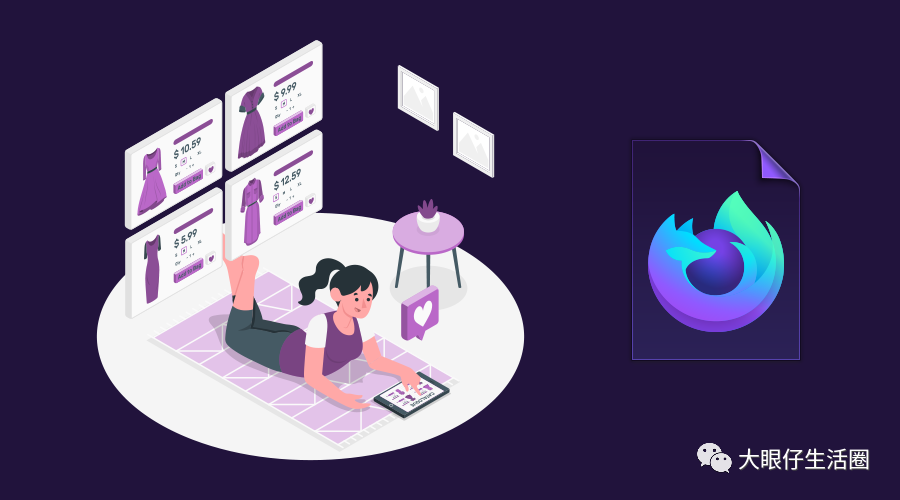
微软开发的浏览器那么多年过去了,依然是浏览器中体验最差的,Microsoft Edge 现在的版本是基于 Chromium 的高级浏览器。同时,它还具有内置的 PDF 功能。相比以前的内核浏览器我想现在版本的 Microsoft Edge已经有天壤之别了。
虽然 Microsoft Edge 有提供 PDF 阅读器功能,可它并不是唯一带有内置 PDF 阅读器的浏览器,因为 Google Chrome 浏览器和 Mozilla Firefox 浏览器也具有这种功能。所以,如果您仅仅是需要浏览 PDF 而不需要编辑,那么您只需要使用浏览器即可正常阅读。
而在新版 Firefox 浏览器更新选项中将允许用户将其设置为 Windows 10 中的默认 PDF 阅读器。所以,如果您是 Firefox 浏览器用户而又经常会使用到 PDF 文档,那么我想这个功能改进对于 Firefox 用户还是非常方便。
当前 PDF 默认设置已在 Firefox 78 中可以设置。而在此前版本中只有 Firefox Nightly 版本才可以配置为 Windows 10 中的默认 PD F阅读器。
如果您想在 Windows 10 系统上把 Firefox 浏览器设置为默认的 PDF 阅读器,那么来跟我一起设置吧。
请确保您使用的是 Windows 10 和 Firefox Nightly。
Windows 10 目前最新版本为 2004:
http://www.dayanzai.me/windows-10-insider-preview.html
Firefox Nightly 下载:
https://www.mozilla.org/zh-CN/firefox/all/#product-desktop-nightly
在 Windows 10 上打开“设置”应用:
设置 - 应用 - 默认应用 - 按文件类型指定默认应用
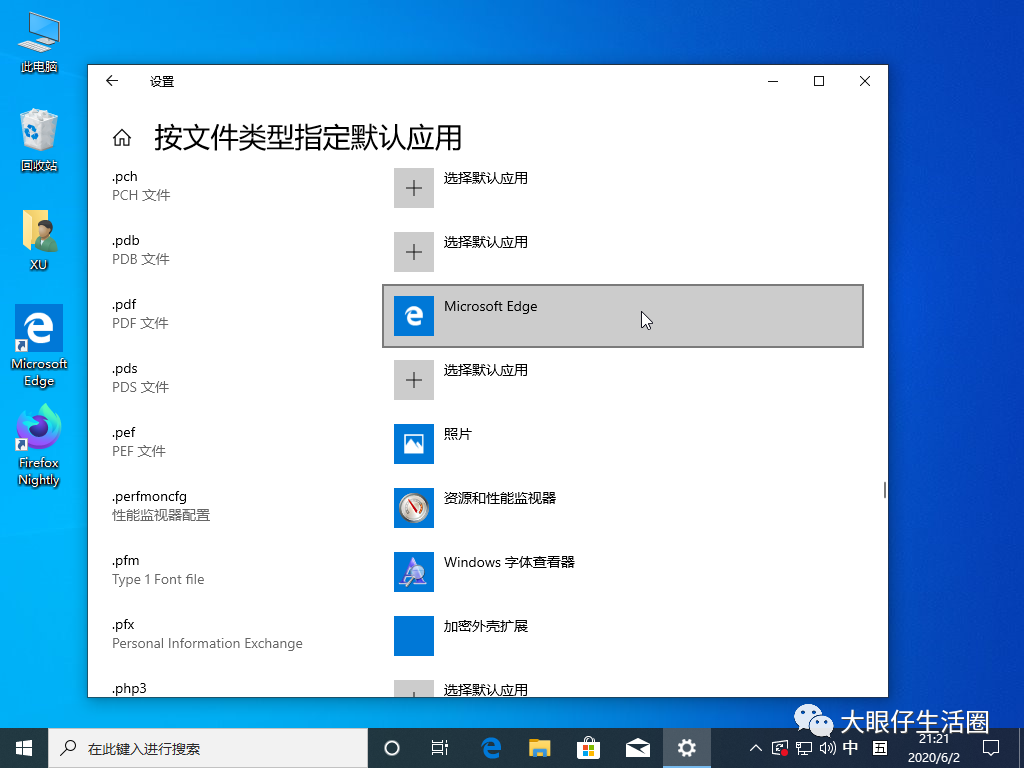
提示:在按文件类型设置指定默认应用的界面微软并没有给出搜索过滤选项功能,所以我们只能手动查找文件类型。
向下手动滑动找到 .PDF - 单击 Microsoft Edge - Firefox Nightly 设置即可。
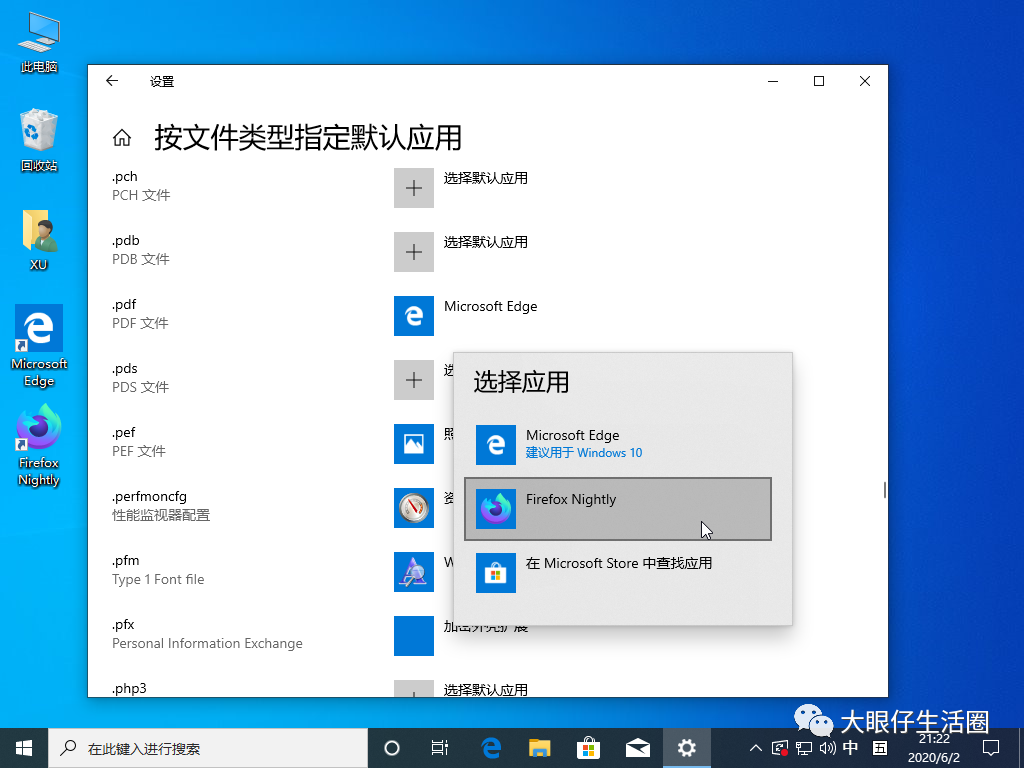
设置成功后我们就会发现电脑上的所有 PDF 文档都可以使用浏览器阅读了。
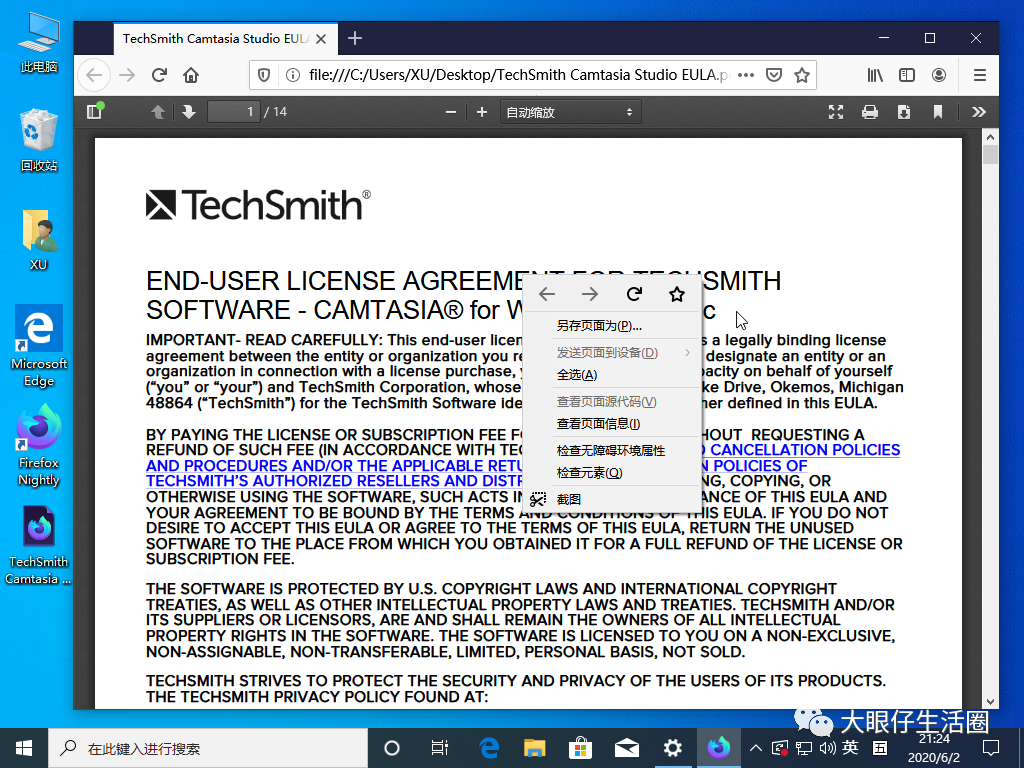
在 Windows 系统中,如果您未更改默认的 PDF 阅读器,则默认使用的是 Microsoft Edge 来处理 PDF 文档。如果您启用了其他应用程序则该应用程序将显示在 PDF 格式条目旁边的“设置”应用程序中。
如果您以后还需要编辑处理 PDF 文档,那么建议您还是使用专业的 PDF 编辑器即可。根据 Mozilla 的发布周期来看,Firefox 78(该版本可将 PDF 阅读器用在 Windows 10)预计将于 6 月底在正式版中启用。
其它相关资源:
您知道 Photoshop 中隐藏了哪些彩蛋吗?
为了安全起见 Mozilla Firefox 浏览器开始尝试仅支持 HTTPS 浏览模式!
如何在 Windows 待机的情况下不断开 Wifi 连接
时间就像海绵里的水,想挤总会有的。
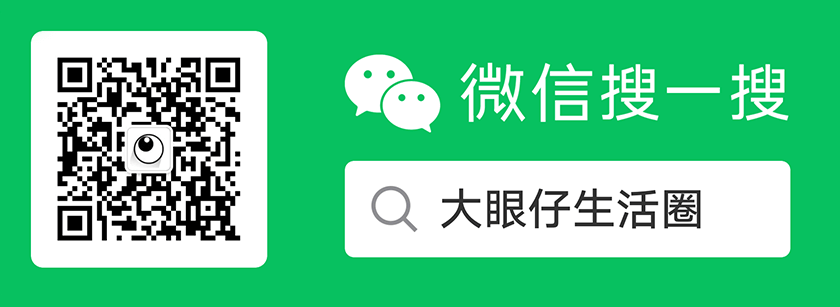




)



mysql查询今天、昨天、7天、近30天、本月、上一月数据...)
)


----日志在高可用和灾难恢复中的作用...)
 from返回的类型_数据分析面试题类型汇总)





